显示器是我们日常使用电脑的重要设备之一,但有时候我们可能会遇到显示器出现水波纹的问题,这不仅会影响我们的视觉体验,还可能影响我们的工作和娱乐。如何维修...
2025-03-15 20 空调代码
在现代家庭和办公环境中,路由器是必不可少的设备之一。TP-Link路由器以其稳定性和易用性而闻名于世。然而,对于初次接触TP-Link路由器的用户来说,可能会有一些困惑和疑问。本文将详细介绍如何设置TP-Link路由器,帮助读者更好地了解和使用这一设备。
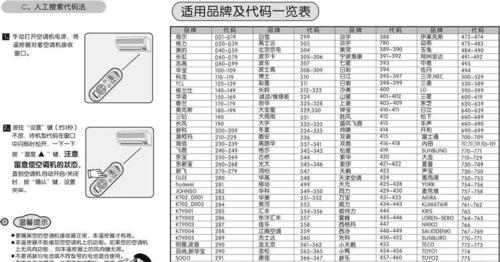
连接路由器
1.将TP-Link路由器插入电源,并确保电源灯亮起。
2.使用网线将路由器的WAN口与宽带调制解调器相连。
3.将电脑或手机连接到路由器的LAN口或通过无线连接。
进入管理界面
1.打开任意浏览器,输入路由器默认网关地址(通常为192.168.0.1或192.168.1.1)。
2.在弹出的登录界面中,输入默认用户名和密码(常见的是admin/admin)。
修改管理员密码
1.在管理界面中,点击“系统工具”或“管理”,进入管理员设置。
2.找到“修改密码”选项,并输入新的管理员密码。
3.点击“保存”或“应用”按钮,保存设置。
设置无线网络
1.在管理界面中,点击“无线”或“无线设置”,进入无线网络设置。
2.选择“启用无线功能”,并设置无线网络名称(SSID)。
3.选择加密方式(如WPA2-PSK),并设置密码。
4.点击“保存”或“应用”按钮,保存设置。
设置访客网络
1.在管理界面中,点击“无线”或“访客网络”,进入访客网络设置。
2.选择“启用访客网络”,并设置访客网络名称(SSID)。
3.选择加密方式(如WPA2-PSK),并设置密码。
4.点击“保存”或“应用”按钮,保存设置。
配置IP地址和DHCP
1.在管理界面中,点击“网络”或“LAN”,进入LAN设置。
2.修改路由器的IP地址(通常为192.168.x.1)。
3.设置DHCP服务器开启,并设置IP地址范围。
4.点击“保存”或“应用”按钮,保存设置。
端口转发和触发
1.在管理界面中,点击“转发”或“NAT转发”,进入端口转发和触发设置。
2.根据需要,设置端口转发或触发规则。
3.点击“保存”或“应用”按钮,保存设置。
配置QoS和带宽控制
1.在管理界面中,点击“QoS”或“带宽控制”,进入QoS设置。
2.选择“启用QoS”并设置带宽控制规则。
3.点击“保存”或“应用”按钮,保存设置。
防火墙设置
1.在管理界面中,点击“安全”或“防火墙”,进入防火墙设置。
2.根据需求,设置防火墙规则和安全策略。
3.点击“保存”或“应用”按钮,保存设置。
远程管理设置
1.在管理界面中,点击“远程管理”,进入远程管理设置。
2.选择“启用远程管理”,并设置远程管理端口和IP地址。
3.点击“保存”或“应用”按钮,保存设置。
固件升级
1.在管理界面中,点击“系统工具”或“升级固件”,进入固件升级。
2.下载最新的固件文件,并在界面中选择该文件进行升级。
3.点击“开始升级”按钮,等待路由器完成升级。
重启路由器
1.在管理界面中,点击“系统工具”或“重启路由器”。
2.确认重启操作,并等待路由器重新启动。
检查网络连接
1.确保所有设置已经保存并应用。
2.使用电脑或手机连接到无线网络。
3.打开浏览器,访问任意网站,验证网络连接是否正常。
遇到问题怎么办?
1.如果遇到问题,可以查阅TP-Link官方网站的支持文档和常见问题解答。
2.也可以拨打TP-Link官方客服电话寻求帮助。
通过本文的详细步骤,我们学习了如何设置TP-Link路由器。从连接路由器到配置无线网络、访客网络、端口转发和QoS,再到防火墙设置和固件升级,我们逐步了解了如何优化和管理路由器的功能。希望本文对初次接触TP-Link路由器的读者有所帮助,并顺利完成路由器的设置。
在如今高度互联网化的社会中,家庭和办公室离不开一个可靠的网络连接。TP-Link路由器是一种广泛使用的网络设备,它能够提供稳定、高速的无线网络连接。本文将详细介绍如何设置TP-Link路由器,帮助读者快速建立起自己的网络连接。
一:购买适合你需求的TP-Link路由器(包括型号、规格)——选择适合你需求的TP-Link路由器至关重要,不同型号和规格的路由器有不同的功能和性能。
二:准备工作:连接路由器与电源——将路由器与电源相连接,并确保路由器已经正确启动。
三:连接路由器与宽带调制解调器——使用以太网电缆将路由器和宽带调制解调器相连,以便连接到互联网。
四:连接至电脑或其他设备——将电脑或其他设备通过以太网线或无线连接方式与路由器相连。
五:访问路由器的管理页面——在浏览器中输入路由器的默认IP地址来访问管理页面,通常为192.168.0.1或192.168.1.1。
六:输入默认用户名和密码进行登录——在管理页面登录界面中输入默认的用户名和密码,通常为“admin”,以便进入路由器的设置界面。
七:更改路由器登录密码——为了提高安全性,建议修改路由器的默认登录密码,并确保密码足够复杂。
八:进行无线网络设置——设置无线网络名称(SSID)和密码,选择合适的安全加密方式,并确保无线网络开启状态。
九:配置LAN口和WAN口设置——根据你的网络需求,进行局域网(LAN)口和广域网(WAN)口的设置。
十:设置端口转发和虚拟服务器——通过设置端口转发和虚拟服务器,可以实现远程访问等特定需求。
十一:启用家长控制功能——通过启用家长控制功能,可以限制特定设备的上网时间和内容访问,保护家庭成员的网络安全。
十二:开启QoS功能——使用QoS(服务质量)功能可以优化网络带宽分配,确保在高负载时仍能获得稳定的网络连接。
十三:更新路由器固件——定期检查和更新路由器的固件,可以提高路由器的性能和安全性。
十四:保存和备份路由器配置——将路由器的设置和配置保存到本地或云端,以便在需要时进行恢复和备份。
十五:测试网络连接和速度——在完成设置后,测试网络连接和速度以确保一切正常运行。
通过本文所介绍的一步一步设置TP-Link路由器的方法,你可以快速建立起一个稳定、高速的无线网络连接,满足你的各种上网需求。记住,设置路由器并不是一件复杂的事情,只需按照步骤进行即可。
标签: 空调代码
版权声明:本文内容由互联网用户自发贡献,该文观点仅代表作者本人。本站仅提供信息存储空间服务,不拥有所有权,不承担相关法律责任。如发现本站有涉嫌抄袭侵权/违法违规的内容, 请发送邮件至 3561739510@qq.com 举报,一经查实,本站将立刻删除。
相关文章

显示器是我们日常使用电脑的重要设备之一,但有时候我们可能会遇到显示器出现水波纹的问题,这不仅会影响我们的视觉体验,还可能影响我们的工作和娱乐。如何维修...
2025-03-15 20 空调代码

二手笔记本电脑已经成为很多人购买电脑的首选,但许多人对于二手笔记本电脑的开机方法可能存在一些困惑。为了帮助大家更好地了解和掌握正确的开机方法,本文将详...
2025-03-14 22 空调代码

在数字化时代,游戏盒子成为了人们娱乐休闲的重要工具。然而,很多人却不知道如何正确地将游戏盒子与电视机连接,导致影像不清晰、音效失真等问题。本文将详细介...
2025-03-10 21 空调代码

威能壁挂炉是一种常见的供暖设备,然而,有时候我们可能会遇到排烟故障。排烟故障不仅会影响供暖效果,还可能对居民健康造成危害。本文将介绍威能壁挂炉排烟故障...
2025-03-10 21 空调代码

燃气壁挂炉在家庭采暖中具有重要作用,但点火安全一直是用户关注的焦点。本文将介绍一些重要的壁挂炉点火保护方法,帮助用户更好地确保家庭的安全。...
2025-03-09 26 空调代码

在使用TCL空调外机时,有时会遇到结冰的问题,这可能是由于一些常见故障所导致。本文将介绍如何识别和修复TCL空调外机结冰问题,帮助用户正确维护和使用空...
2025-03-08 32 空调代码